- Biển số
- OF-94466
- Ngày cấp bằng
- 8/5/11
- Số km
- 2,483
- Động cơ
- 423,070 Mã lực
- Nơi ở
- Ngoại thành Hà Nội
- Website
- www.tueminh.online
Chào các cụ!
Chắc hẳn có rất nhiều cụ xài Camera YI Xiaomi trên HĐH Android không hài lòng lắm với app Mi Home giao diện tiếng Trung rất khó xài và nhìn không ưa . Trong bài này, em sẽ hướng dẫn các cụ các bước kết nối YI Camera với SmartPhone sử dụng HĐH Android với app Mi Home giao diện tiếng Anh. Ngoài ra em cũng sẽ hướng dẫn các cụ những tính năng cơ bản của YI Camera thông qua app này
. Trong bài này, em sẽ hướng dẫn các cụ các bước kết nối YI Camera với SmartPhone sử dụng HĐH Android với app Mi Home giao diện tiếng Anh. Ngoài ra em cũng sẽ hướng dẫn các cụ những tính năng cơ bản của YI Camera thông qua app này
I. Kết nối YI Camera với Smartphone
Có lẽ với YI Camera thì phần kết nối là loằng ngoằng nhất, nhiều cụ thấy phức tạp và lo lắng. Em sẽ hướng dẫn chi tiết bằng hình ảnh để các cụ thao tác 1 cách cực dễ
Bước 1: Các cụ cần tạo 01 tài khoản Xiaomi, có thể reg trên giao diện Mi Home, tuy nhiên theo em các cụ nên reg bằng cách vào website của Xiaomi và reg trên máy tính nhìn cho dễ hiểu và đơn giản
Link: https://account.xiaomi.com/pass/register
Lưu ý: Các cụ nên tạo tài khoản bằng email (tốt nhất là gmail), không nên reg bằng số di động vì nhiều lúc hệ thống nó sẽ không gửi code về số di động của mình dẫn tới không thể reg
Bước 2: Tải ứng dụng Mi Home phiên bản tiếng Anh
Các cụ sử dụng ứng dụng quét QR Code phía dưới hoặc nếu không có ứng dụng, các cụ sử dụng ngay chức năng quét QR Code của Zalo
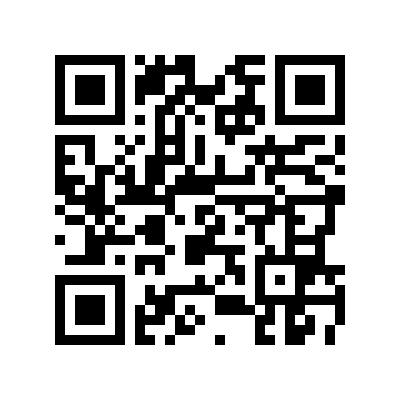 Lưu ý: Cụ nào đã có ứng dụng Mi Home phiên bản tiếng Trung muốn đổi sang ứng dụng phiên bản tiếng Anh thì cần Uninstall ứng dụng Mi Home tiếng Trung sau đó khởi động lại máy để tránh tình trạng xung đột
Lưu ý: Cụ nào đã có ứng dụng Mi Home phiên bản tiếng Trung muốn đổi sang ứng dụng phiên bản tiếng Anh thì cần Uninstall ứng dụng Mi Home tiếng Trung sau đó khởi động lại máy để tránh tình trạng xung đột
Sau khi tải ứng dụng Mi Home về, file được tải về sẽ có dạng MiHome_2.man, các cụ copy file này vào máy tính rồi đổi đuôi nó thành MiHome_2.apk và copy lại di động.

Trên di động, các cụ tìm đường dẫn tới nơi chứa file MiHome_2.apk sau đó click chạm để tiến hành cài đặt

Bước 3: Cài đặt ứng dụng Mi Home
Có 1 số máy Android đặt chế độ chặn không cho phép cài ứng dụng ngoài vào, các cụ cần làm theo hướng dẫn để cho phép cài đặt ứng dụng
Tick chọn "Không rõ nguồn gốc"

Sau khi đã cho phép, chúng ta sẽ tiến hành cài đặt ứng dụng Mi Home như hình dưới

Sau khi cài đặt xong, trên SmartPhone sẽ có biểu tượng ứng dụng Mi Home, chúng ta sẽ tiến hành chạy ứng dụng. Lần đầu tiên sử dụng sẽ gặp thông báo dưới và chúng ta chọn Agree

Dưới đây là giao diện chính của ứng dụng Mi Home

Giao diện chính của ứng dụng Mi Home sẽ hiện ra, trước tiên các cụ cần đăng nhập tài khoản Xiaomi vì vậy chọn menu Account (menu này ở phía bên phải dưới cùng của ứng)

Nếu chưa tạo tài khoản Xiaomi, các cụ có thể tạo trực tiếp tại ứng dụng Mi Home bằng cách click chọn vào menu "Create Mi Accout" và làm theo hướng dẫn. Sau khi đã có tài khoản Xiaomi, chúng ta sẽ tiến hành đăng nhập tài khoản

Bước 4: Kết nối Camera
Sau khi đăng nhập, chúng ta sẽ chọn menu Devices (menu này ở phía bên trái dưới cùng của ứng dụng)
Click chạm vào dấu + phía bên phải trên cùng để tạo danh sách Camera

Chọn thiết bị YI Small Ants Camera


Đăng nhập vào wifi nơi đặt Camera

Chọn Next và ứng dụng sẽ tiến hành tìm kiếm và kết nối

Sau khi kết nối thành công, các cụ có thể xem Camera bình thường.
Nếu bị thông báo kết nối thất bại, các cụ vui lòng đóng ứng dụng Mi Home lại sau đó sử dụng "que tăm" chọc giữ vào nút Reset trên Camera khoảng 3 giây cho tới khi đèn vàng xuất hiện và dừng nháy. Tiếp theo là vào ứng dụng Mi Home và tiến hành kết nối lại (bắt đầu lại từ bước 4)
Nếu kết nối vẫn thất bại, có thể wifi hoặc tín hiệu Internet tại điểm đặt Camera chất lượng không ổn định, các cụ có thể reset lại Modem wifi và hạn chế tối đa các thiết bị khác truy cập vào wifi. Sau đó tiếp tục lại tiến hành kết nối lại nếu wifi ổn định sẽ lập tức kết nối thành công, nếu không ổn định thì có thể mất công kết nối lại thêm 1 vài lần
nếu wifi ổn định sẽ lập tức kết nối thành công, nếu không ổn định thì có thể mất công kết nối lại thêm 1 vài lần 
Chắc hẳn có rất nhiều cụ xài Camera YI Xiaomi trên HĐH Android không hài lòng lắm với app Mi Home giao diện tiếng Trung rất khó xài và nhìn không ưa
 . Trong bài này, em sẽ hướng dẫn các cụ các bước kết nối YI Camera với SmartPhone sử dụng HĐH Android với app Mi Home giao diện tiếng Anh. Ngoài ra em cũng sẽ hướng dẫn các cụ những tính năng cơ bản của YI Camera thông qua app này
. Trong bài này, em sẽ hướng dẫn các cụ các bước kết nối YI Camera với SmartPhone sử dụng HĐH Android với app Mi Home giao diện tiếng Anh. Ngoài ra em cũng sẽ hướng dẫn các cụ những tính năng cơ bản của YI Camera thông qua app nàyI. Kết nối YI Camera với Smartphone
Có lẽ với YI Camera thì phần kết nối là loằng ngoằng nhất, nhiều cụ thấy phức tạp và lo lắng. Em sẽ hướng dẫn chi tiết bằng hình ảnh để các cụ thao tác 1 cách cực dễ
Bước 1: Các cụ cần tạo 01 tài khoản Xiaomi, có thể reg trên giao diện Mi Home, tuy nhiên theo em các cụ nên reg bằng cách vào website của Xiaomi và reg trên máy tính nhìn cho dễ hiểu và đơn giản
Link: https://account.xiaomi.com/pass/register
Lưu ý: Các cụ nên tạo tài khoản bằng email (tốt nhất là gmail), không nên reg bằng số di động vì nhiều lúc hệ thống nó sẽ không gửi code về số di động của mình dẫn tới không thể reg
Bước 2: Tải ứng dụng Mi Home phiên bản tiếng Anh
Các cụ sử dụng ứng dụng quét QR Code phía dưới hoặc nếu không có ứng dụng, các cụ sử dụng ngay chức năng quét QR Code của Zalo
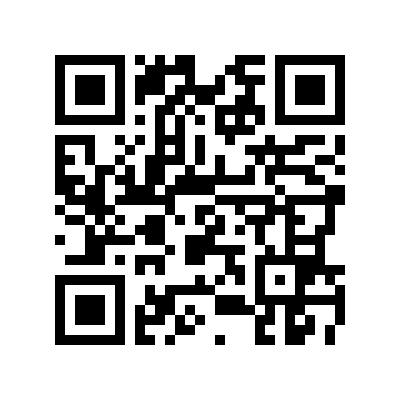
Sau khi tải ứng dụng Mi Home về, file được tải về sẽ có dạng MiHome_2.man, các cụ copy file này vào máy tính rồi đổi đuôi nó thành MiHome_2.apk và copy lại di động.

Trên di động, các cụ tìm đường dẫn tới nơi chứa file MiHome_2.apk sau đó click chạm để tiến hành cài đặt

Bước 3: Cài đặt ứng dụng Mi Home
Có 1 số máy Android đặt chế độ chặn không cho phép cài ứng dụng ngoài vào, các cụ cần làm theo hướng dẫn để cho phép cài đặt ứng dụng
Tick chọn "Không rõ nguồn gốc"

Sau khi đã cho phép, chúng ta sẽ tiến hành cài đặt ứng dụng Mi Home như hình dưới

Sau khi cài đặt xong, trên SmartPhone sẽ có biểu tượng ứng dụng Mi Home, chúng ta sẽ tiến hành chạy ứng dụng. Lần đầu tiên sử dụng sẽ gặp thông báo dưới và chúng ta chọn Agree

Dưới đây là giao diện chính của ứng dụng Mi Home

Giao diện chính của ứng dụng Mi Home sẽ hiện ra, trước tiên các cụ cần đăng nhập tài khoản Xiaomi vì vậy chọn menu Account (menu này ở phía bên phải dưới cùng của ứng)

Nếu chưa tạo tài khoản Xiaomi, các cụ có thể tạo trực tiếp tại ứng dụng Mi Home bằng cách click chọn vào menu "Create Mi Accout" và làm theo hướng dẫn. Sau khi đã có tài khoản Xiaomi, chúng ta sẽ tiến hành đăng nhập tài khoản

Bước 4: Kết nối Camera
Sau khi đăng nhập, chúng ta sẽ chọn menu Devices (menu này ở phía bên trái dưới cùng của ứng dụng)
Click chạm vào dấu + phía bên phải trên cùng để tạo danh sách Camera

Chọn thiết bị YI Small Ants Camera


Đăng nhập vào wifi nơi đặt Camera

Chọn Next và ứng dụng sẽ tiến hành tìm kiếm và kết nối

Sau khi kết nối thành công, các cụ có thể xem Camera bình thường.
Nếu bị thông báo kết nối thất bại, các cụ vui lòng đóng ứng dụng Mi Home lại sau đó sử dụng "que tăm" chọc giữ vào nút Reset trên Camera khoảng 3 giây cho tới khi đèn vàng xuất hiện và dừng nháy. Tiếp theo là vào ứng dụng Mi Home và tiến hành kết nối lại (bắt đầu lại từ bước 4)
Nếu kết nối vẫn thất bại, có thể wifi hoặc tín hiệu Internet tại điểm đặt Camera chất lượng không ổn định, các cụ có thể reset lại Modem wifi và hạn chế tối đa các thiết bị khác truy cập vào wifi. Sau đó tiếp tục lại tiến hành kết nối lại
 nếu wifi ổn định sẽ lập tức kết nối thành công, nếu không ổn định thì có thể mất công kết nối lại thêm 1 vài lần
nếu wifi ổn định sẽ lập tức kết nối thành công, nếu không ổn định thì có thể mất công kết nối lại thêm 1 vài lần 
Chỉnh sửa cuối:




 đảm bảo tên trộm sẽ "xì khói đít" mất hút khỏi Camera
đảm bảo tên trộm sẽ "xì khói đít" mất hút khỏi Camera














